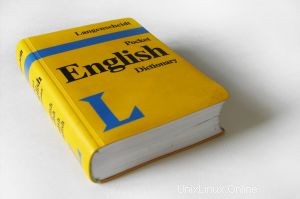
Photo publiée avec l'aimable autorisation de dantesz
Ceci est un article invité écrit par SathiyaMoorthy.
Activer l'option thésaurus pour vi / vim vous aidera à choisir des mots alternatifs dans le thésaurus. Par exemple, lorsque vous tapez « important », vous préférerez peut-être utiliser un mot différent de « important ». Ce ne serait pas bien si vi pouvait vous donner quelques mots alternatifs tels que :"précieux" ou "substantiel" ou "significatif" ?
Cet article explique comment utiliser efficacement vi / vim en activant l'option thésaurus en trois étapes.
Étape 1 :Définir un fichier Thésaurus
Tous les mots pertinents doivent être regroupés sur une seule ligne délimités par des virgules ou des espaces. Par exemple, vous pouvez créer votre propre fichier thésaurus comme indiqué ci-dessous pour le mot "important".
$ vim /home/jsmith/mythesaurus.txt important,valuable,substantial,significant
Étape 2 :Spécifiez l'emplacement du fichier de thésaurus dans ~/.vimrc
Ajoutez la ligne suivante à .vimrc en spécifiant l'emplacement du fichier de thésaurus.
$ vim ~/.vimrc set thesaurus+=/home/jsmith/mythesaurus.txt
Étape 3 :Utiliser le dictionnaire des synonymes lors de la modification d'un document à l'aide de Ctrl x + Ctrl t
Depuis vim, si vous souhaitez utiliser un mot alternatif, appuyez sur Ctrl x + Ctrl t en mode insertion. Par exemple, lorsque vous avez tapé le mot "important", appuyez sur Ctrl-x et Ctrl-t, ce qui affichera une fenêtre contextuelle avec les mots alternatifs "précieux", "substantiel" et "significatif" comme indiqué ci-dessous depuis votre /home /fichier jsmith/mythesaurus.txt.
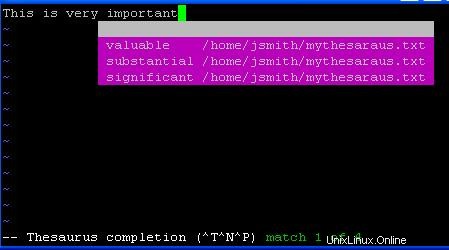 Fig :Lancez Thesaurus depuis vi en utilisant Ctrl x et Ctrl t
Fig :Lancez Thesaurus depuis vi en utilisant Ctrl x et Ctrl t Télécharger et utiliser un thésaurus prédéfini
Au lieu de définir votre propre thésaurus personnalisé, téléchargez et utilisez le fameux thésaurus moby prédéfini comme indiqué ci-dessous.
$ wget http://www.gutenberg.org/dirs/etext02/mthes10.zip $ unzip mthes10.zip Archive: mthes10.zip inflating: aaREADME.txt inflating: roget13a.txt inflating: mthesaur.txt
Utilisez mthesaur.txt comme fichier de thésaurus. Il est assez volumineux et vous obtiendrez plus de 50 mots associés pour chaque mot.
Ajoutez la ligne suivante à .vimrc pour spécifier l'emplacement du fichier de thésaurus mthesaur.txt.
$ vim ~/.vimrc set thesaurus+=/home/jsmith/mthesaur.txt
Comment un programmeur peut-il utiliser la fonctionnalité de thésaurus dans vim ?
Cela peut être très utile pour les programmeurs. Par exemple, un programmeur PHP peut créer un fichier php-functions avec les lignes suivantes et le spécifier comme fichier thésaurus dans ~/.vimrc.
$ vim /home/jsmith/php-functions.txt math abs acos acosh asin asinh atan atan2 atanh base_convert bindec ceil cos errors debug_backtrace debug_print_backtrace error_get_last error_log error_reporting restore_error_handler
Ajoutez le fichier php-functions.txt à .vimrc en spécifiant l'emplacement du fichier thésaurus.
$ vim ~/.vimrc set thesaurus+=/home/jsmith/mythesaurus.txt set thesaurus+=/home/jsmith/mthesaur.txt.txt set thesaurus+=/home/jsmith/php-functions.txt
Maintenant, lorsque vous tapez "math" dans votre fichier PHP et appuyez sur Ctrl x et Ctrl t, toutes les fonctions mathématiques PHP seront affichées. Veuillez également noter que vous définissez plusieurs fichiers de thésaurus comme indiqué ci-dessus.
Lecture recommandée
Apprentissage des éditeurs Vi et Vim  , par Arnold Robbins . Je suis un accro de la ligne de commande. Donc, naturellement, je suis un grand fan des éditeurs Vi et Vim. Il y a plusieurs années, lorsque j'écrivais beaucoup de code C sur Linux, j'avais l'habitude d'avoir toujours sur moi la référence de poche de l'éditeur Vi. Même si vous utilisez les éditeurs Vi et Vim depuis plusieurs années et que vous n'avez pas lu ce livre, rendez-vous service et lisez ce livre. Vous serez étonné des capacités de l'éditeur Vim.
, par Arnold Robbins . Je suis un accro de la ligne de commande. Donc, naturellement, je suis un grand fan des éditeurs Vi et Vim. Il y a plusieurs années, lorsque j'écrivais beaucoup de code C sur Linux, j'avais l'habitude d'avoir toujours sur moi la référence de poche de l'éditeur Vi. Même si vous utilisez les éditeurs Vi et Vim depuis plusieurs années et que vous n'avez pas lu ce livre, rendez-vous service et lisez ce livre. Vous serez étonné des capacités de l'éditeur Vim.
Cet article fait partie de la série Vi Tips and Tricks en cours. Veuillez vous abonner à TheGeekStuff et ne manquez aucun des futurs trucs et astuces des éditeurs Vi et Vim.
Cet article a été écrit par SathiyaMoorthy, développeur de EPQA. Sathiya a été impressionné par le 15 exemples pour maîtriser l'historique de la ligne de commande Linux article sur ce blog et est devenu un lecteur et contributeur régulier. The Geek Stuff accueille vos conseils et articles invités.